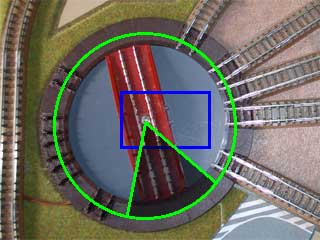


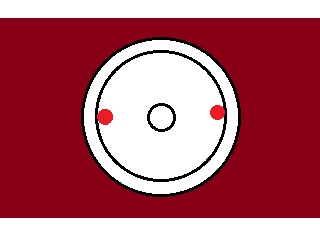







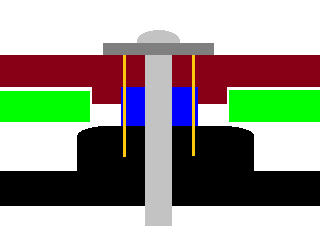







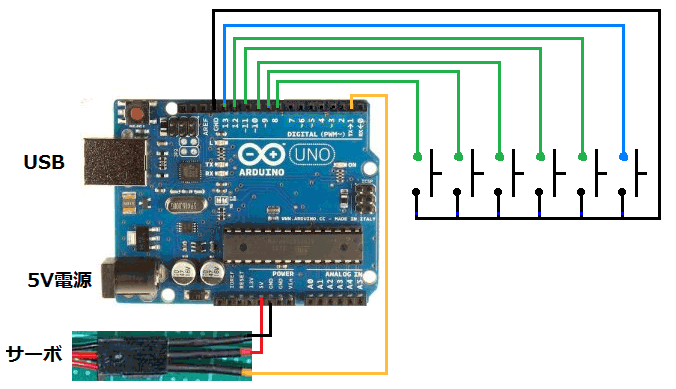




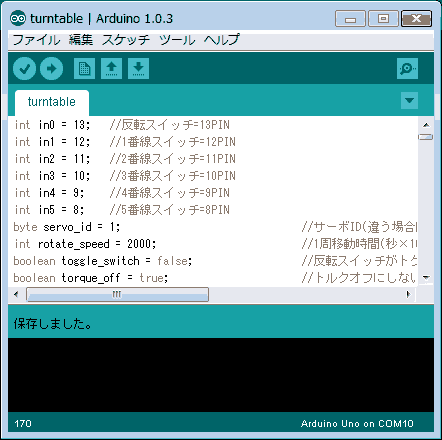


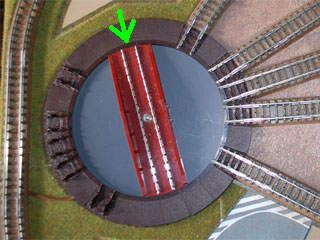


| if ((digitalRead(in1) == LOW) || (auto_mode && (stop_line == 1))) { |
| if (reverse) { |
| current_position = -1350; //停止位置1の反転位置設定 |
| reverse_offset = 0; //逆回転補正値 |
| } |
| else { |
| current_position = 450; //停止位置1の位置設定 |
| reverse_offset = 0; //逆回転補正値 |
| } |
| } |
| int rotate_speed = 2000; //1周移動時間(秒×100) |
| int position_offset = 0; //全体の位置の調整(+転車台が時計回り、-反時計回り) |
| boolean toggle_switch = true; //反転スイッチがプッシュスイッチの場合はfalseに変更 |
| int torque_off = 1000; //トルクオフの延長時間(ミリ秒)トルクオフにしない場合は0に変更 |





